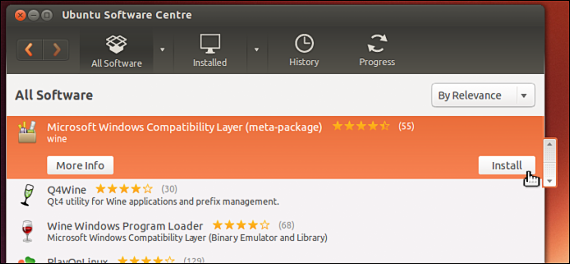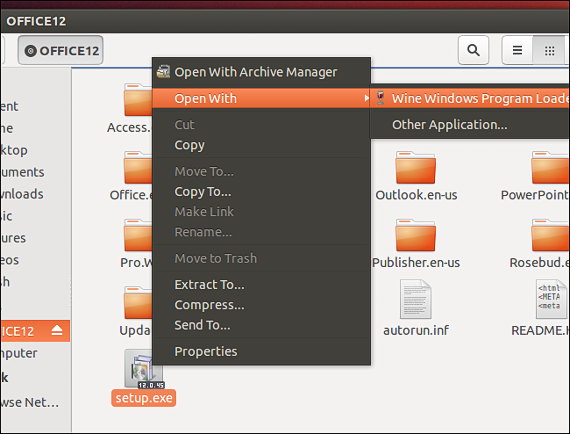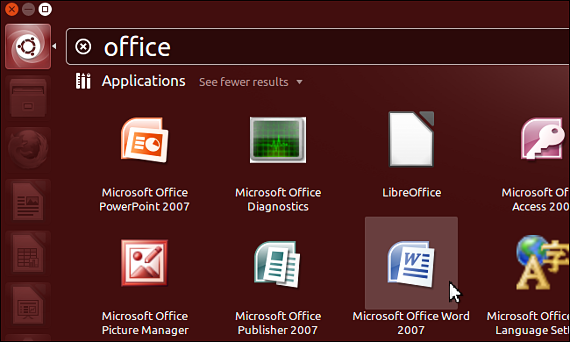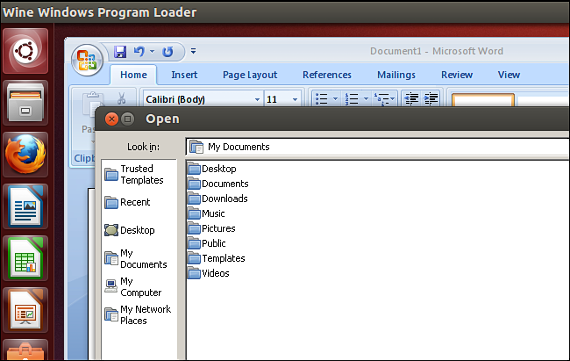Jei kada nors pasiūlėte įdiekite „Microsoft Office“ į „Linux“ tikrai susidūrėte su keletu trūkumų; Valdymo sąsaja sistemoje „Windows“ diegiant šį biurų paketą labai skiriasi nuo to, ką galėtume rasti kitose operacinėse sistemose. Ši situacija labiau kyla dėl žinių ir įpročio trūkumo, o ne dėl komandų valdymo aspekto.
Bet jei tam tikru momentu jau norite pakeisti operacinę sistemą ir kartu su ja, naudokite a „Microsoft Office“ sistemoje „Linux“Toliau pateiksime keletą alternatyvų, kurias galėsite naudoti diegdami biuro paketą šioje atvirojo kodo operacinėje sistemoje.
Įdiekite „Microsoft Office“ sistemoje „Linux“ su „Wine“
Atrodo, kad tai yra geriausia naudoti procedūra, nors turėtume paminėti, kad jų yra nemažai apribojimai diegiant „Microsoft Office“ sistemoje „Linux“ su Vynu; Skirtingi daugelio žmonių atlikti bandymai patvirtino „Office 2007“ efektyvumą pagal šią procedūrą, o vėlesnėse versijose rezultatai nebuvo tokie patys ir kur, Biuro 2013 ji nesiūlo jokios perspektyvios alternatyvos, kurią būtų galima įdiegti; Jei ketinate įdiegti „Office 2003“, „Wine“ tikrai pasiūlys puikių rezultatų.
Pirmas dalykas, kurį turime padaryti, yra įdiekite „Wine“ savo „Linux“ operacinėje sistemoje, tokia pati, kokia gali būti ubuntu; Norėdami tai padaryti, tiesiog turite eiti į „Linux“ paskirstymo programinės įrangos paketų saugyklą, kur yra „Wine“.
Įdiegę „Wine“ į savo „Linux“ versiją, turime tiesiog įdėti „Microsoft Office“ kompaktinių diskų diską į kompiuterio dėklą; kitas dalykas, kurį reikia padaryti naršykite šio disko turinį, kad rastumėte vykdomąjį failą (setup.exe), kurį turėsite pasirinkti dešiniuoju pelės mygtuku ir paleisti su „Wine“.
Tai yra sunkiausia padaryti, nes tolesni veiksmai yra labai panašūs į tuos, kuriuos rasime „Microsoft Office“ diegimo programoje „Windows“, o tai reiškia, kad turime sekti diegimo vedlį; Turime atsižvelgti į tai, kad tam tikru metu mūsų bus paprašyta įdiegimo serijos numerio, nes jį reikės įdėti, nes sistemoje „Linux“ bet koks įtrūkimas, kurį galbūt naudojote sistemoje „Windows“, neveiks.
Įrengti „Microsoft“ biuras „Linux“ su „CrossOver“
Jei dėl kokių nors priežasčių buvo problemų diegiant „Microsoft“ biuras „Linux“ Su „Wine“ tada galėtume pasirinkti kitą įrankį, kuris, remiantis daugeliu komentarų, turi didesnį suderinamumą ir stabilumą, kai naudojamas tokio tipo veiklai. Įrankis turi „CrossOver“ pavadinimą, Visiškai nemokamai galite naudoti tik 15 dienų; Jei jus tenkina tai, ką jums siūlo ši programa, vėliau galėsite nusipirkti jos komercinę licenciją, kurios vertė yra 60 dolerių.
„CrossOver“ siūlo jums daugybę alternatyvų įdiegti „Windows“ programas į „Linux“, būti „Microsoft“ biurų sąraše. Nepaisant to, kad šis įrankis gali būti veiksmingas, tam tikrais atvejais, kai vartotojas bando pasinaudoti piratavimo ištekliais, jis gali tapti per griežtas.
Dėl operacijos „Microsoft“ biuras „Linux“Galima sakyti, kad biuro paketas šioje platformoje veikia puikiai. Kaip ir „Windows“, čia galite rasti aplanką, vadinamą "Mano dokumentai", taip bandant išlaikyti darną ir tapatumą su tuo, kas ilgą laiką buvo palaikoma skirtingose jos versijose.
Yra trečia alternatyva, kurią galėtumėte naudoti diegdami „Microsoft“ biuras „Linux“, tai palaikoma programos „PlayOnLinux“, Nors jis yra efektyvus su pramogų programomis (ypač žaidimais), jis taip pat galėtų veikti su kai kuriais aukštesnio lygio užsakovais, tokiais kaip „Microsoft Office“, nors galėtų pateikti ir keletą nesuderinamumo ir veikimo nestabilumo aspektų.
Daugiau informacijos - Nuotoliniu būdu valdykite „Microsoft Office 2013“ naudodami mobilųjį telefoną, „Wine 1.2“ jau palaiko „Direct 3D“, „Ubuntu“ versija 11.10
Nuorodos - vynas, Kryžminis, PlayOnLinux